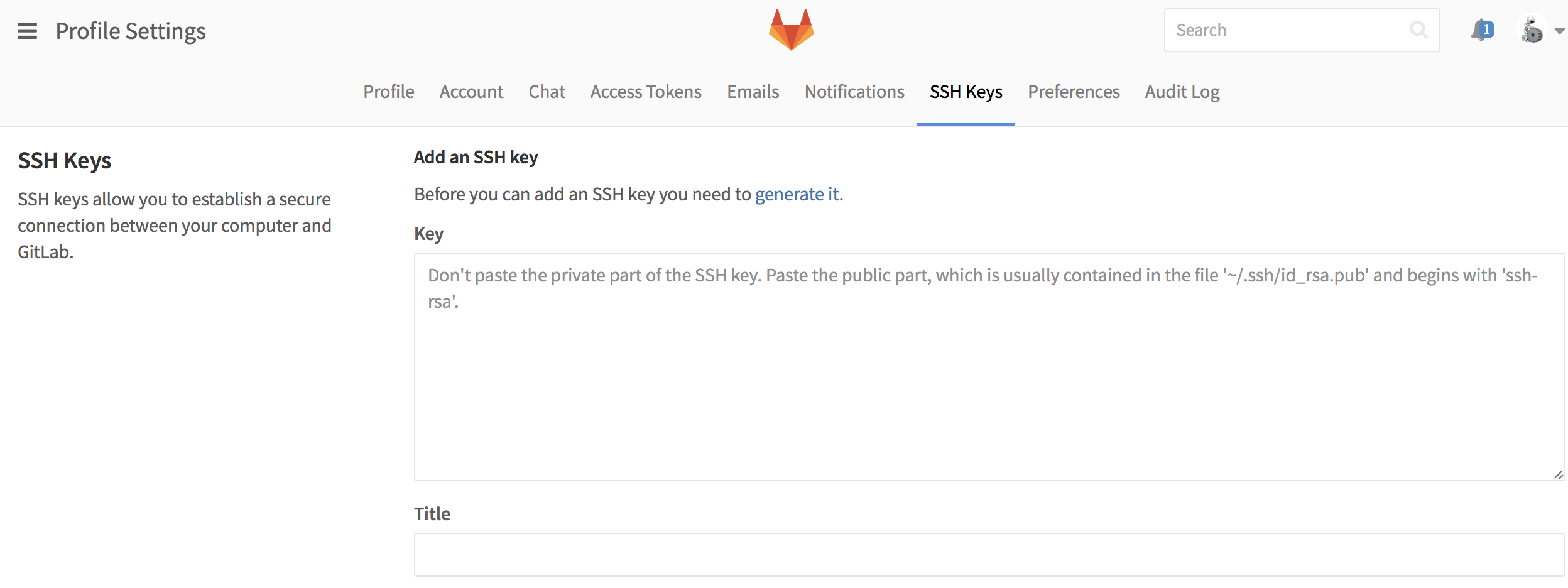[Jenkins][Git]ssh原理以及与https的区别
--------------------------------------------------------------------
本文参考多篇文章结合自身情况完成,可自由转载,需保留本文出处!
博主:疲惫的豆豆
http://www.cnblogs.com/dzblog/p/6930147.html
--------------------------------------------------------------------
看完后需要明白的以下几个概念:
know_host : 存储 已经确保正常、可以安全连接的所有服务器(hosts)的公钥。
authorized_hosts : 存储 已经认证的客户端的公钥。
public key :公钥
private key :私钥
使用ssh和https有什么不同:
HTTPS:使用https url克隆对初学者来说会比较方便,复制https url然后到git Bash里面直接用clone命令克隆到本地就好了,但是每次fetch和push代码都需要输入账号和密码,这也是https方式的麻烦之处(发现了https免密登录的方式)。
SSH:使用SSH url克隆却需要在克隆之前先配置和添加好SSH key,因此,如果你想要使用SSH url克隆的话,你必须是这个项目的拥有者或管理员,否则你是无法添加SSH key的。另外ssh默认是每次fetch和push代码都不需要输入账号和密码,如果你想要每次都输入账号密码才能进行fetch和push也可以另外进行设置
生成SSH Key的基本命令:
#步骤1:
cd ~/.ssh ls
#这两个命令就是检查是否已经存在id_rsa.pub或id_dsa.pub文件,如果文件已经存在,那么你可以跳过步骤2 #步骤2:创建一个SSH Key
ssh-keygen -t rsa -C "你的email地址"
#代码参数含义:
#-t指定密钥类型,默认是rsa,可以省略。
#-C设置注释文字,比如邮箱。
#-f指定密钥文件存储文件名。
一、什么是SSH?
SSH是一种网络协议,用于计算机之间的加密登录。如果一个用户从本地计算机,使用SSH协议登录另一台远程计算机,我们就可以认为,这种登录是安全的,即使被中途截获,密码也不会泄露。
最早的时候,互联网通信都是明文通信,一旦被截获,内容就暴露无疑。1995年,芬兰学者Tatu Ylonen设计了SSH协议,将登录信息全部加密,成为互联网安全的一个基本解决方案,迅速在全世界获得推广,目前已经成为Linux系统的标准配置。
SSH仅仅是一协议标准,其具体的实现有很多,既有开源实现的OpenSSH,也有商业实现方案。使用范围最广泛的当然是开源实现OpenSSH。
本文只讨论SSH在Linux Shell中的用法。如果要在Windows系统中使用SSH,请使用PuTTY。
二、最基本的用法
SSH主要用于远程登录。假定你要以用户名user,登录远程主机host,只要一条简单命令就可以了。
$ ssh user@host
如果本地用户名与远程用户名一致,登录时可以省略用户名。
$ ssh host
SSH的默认端口是22,也就是说,你的登录请求会送进远程主机的22端口。使用p参数,可以修改这个端口,比如改成8888。
$ ssh -p 8888 user@host
上面这条命令表示,ssh直接连接远程主机的8888端口。
既然说ssh是互联网安全的一个基本解决方案,那如果保证数据安全?
三、如何实现数据安全?对称加密和非对称加密介绍
首先想到的实现方案肯定是对数据进行加密。加密的方式主要有两种:
- 对称加密(也称为秘钥加密)
- 非对称加密(也称公钥加密)
所谓对称加密,指加密解密使用同一套秘钥。如下图所示:
对称加密-Client端
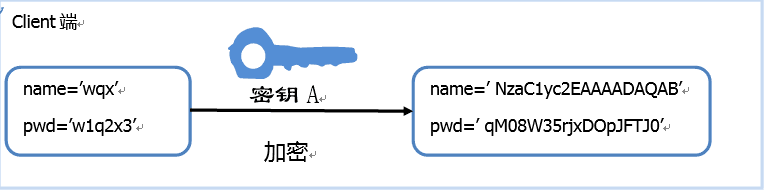
对称加密-Server端
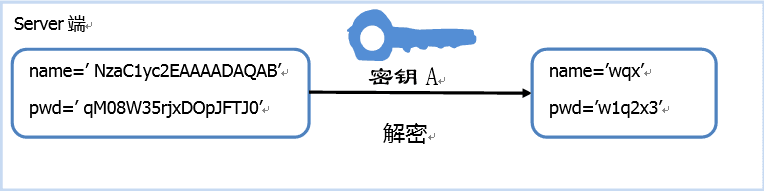
对称加密的加密强度高,很难破解。
但是在实际应用过程中不得不面临一个棘手的问题:如何安全的保存密钥呢?尤其是考虑到数量庞大的Client端,很难保证密钥不被泄露。一旦一个Client端的密钥被窃据,那么整个系统的安全性也就不复存在。为了解决这个问题,非对称加密应运而生。非对称加密有两个密钥:"公钥"和"私钥"。
特性:
公钥加密后的密文,只能通过其对应的私钥进行解密。
通过公钥推理出私钥的可能性微乎其微。
以用户TopGun为例,如下(图三):
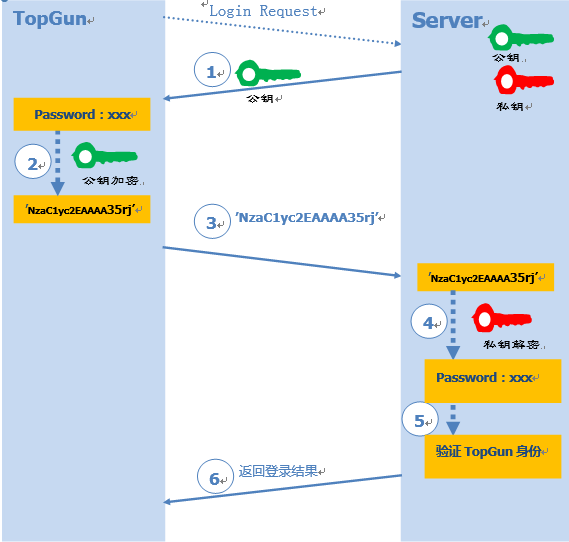
登录流程:
远程Server收到Client端用户TopGun的登录请求,Server把自己的公钥发给用户。
Client使用这个公钥,将密码进行加密。
Client将加密的密码发送给Server端。
远程Server用自己的私钥,解密登录密码,然后验证其合法性。
若验证结果,给Client相应的响应。
私钥是Server端独有的,这就保证了Client的登录信息即使在网络传输过程中被窃据,也没有私钥进行解密,保证了数据的安全性,这充分利用了非对称加密的特性。
这就一定安全了吗?
四、中间人攻击
SSH之所以能够保证安全,原因在于它采用了公钥加密。
整个过程如上图所示:
(1)远程主机收到用户的登录请求,把自己的公钥发给用户。
(2)用户使用这个公钥,将登录密码加密后,发送回来。
(3)远程主机用自己的私钥,解密登录密码,如果密码正确,就同意用户登录。
这个过程本身是安全的,但是实施的时候存在一个风险:
Client端如何保证接受到的公钥就是目标Server端的?,如果一个攻击者中途拦截Client的登录请求,向其发送自己的公钥,Client端用攻击者的公钥进行数据加密。攻击者接收到加密信息后再用自己的私钥进行解密,不就窃取了Client的登录信息了吗?
如果有人截获了登录请求,然后冒充远程主机,将伪造的公钥发给用户,那么用户很难辨别真伪。因为不像https协议,SSH协议的公钥是没有证书中心(CA)公证的,也就是说,都是自己签发的。可以设想具体场景,如果攻击者插在用户与远程主机之间(比如在公共的wifi区域),用伪造的公钥,获取用户的登录密码。再用这个密码登录远程主机,那么SSH的安全机制就荡然无存了。这种风险就是著名的"中间人攻击"(Man-in-the-middle attack)。
以用户TopGun为例,如图四:
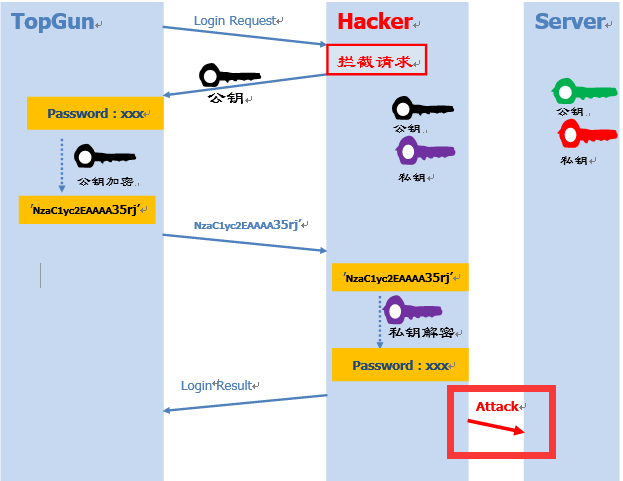
那SSH协议是如何应对的呢?
五、SSH解决中间人攻击
1、口令登录(基于口令的认证)
从上面的描述可以看出,问题就在于如何对Server的公钥进行认证?在https中可以通过CA来进行公证,可是SSH的publish key和private key都是自己生成的,没法公证。只能通过Client端自己对公钥进行确认。
通常在第一次登录的时候,系统会出现下面提示信息:
$ ssh user@host
The authenticity of host 'host (12.18.429.21)' can't be established.
RSA key fingerprint is :2e:d7:e0:de:9f:ac:::c2::2d::::4d.
Are you sure you want to continue connecting (yes/no)?
上面的信息说的是:无法确认主机host(12.18.429.21)的真实性,不过知道它的公钥指纹,询问你是否继续连接?
所谓"公钥指纹",是指公钥长度较长(这里采用RSA算法,长达1024位),很难比对,所以对其进行MD5计算,将它变成一个128位的指纹。上例中是98:2e:d7:e0:de:9f:ac:67:28:c2:42:2d:37:16:58:4d,再进行比较,就容易多了。
之所以用fingerprint代替key,主要是key过于长(RSA算法生成的公钥有1024位),很难直接比较。所以,对公钥进行hash生成一个128位的指纹,这样就方便比较了。
很自然的一个问题就是,用户怎么知道远程主机的公钥指纹应该是多少?
回答是没有好办法,远程主机必须在自己的网站上贴出公钥指纹,以便用户自行核对,或者自己甄别host地址是否正确。
假定经过风险衡量以后(一般用户直接就选择yes吧),用户决定接受这个远程主机的公钥。
Are you sure you want to continue connecting (yes/no)? yes
系统会出现一句提示,表示host主机已经得到认可。
Warning: Permanently added 'host,12.18.429.21' (RSA) to the list of known hosts.
然后,会要求输入密码。
Password: (enter password)
如果密码正确,就可以登录了。
当远程主机的公钥被接受以后,它就会被保存在文件$HOME/.ssh/known_hosts之中。下次再连接这台主机,系统就会认出它的公钥已经保存在本地了,从而跳过警告部分,直接提示输入密码。
每个SSH用户都有自己的known_hosts文件,此外系统也有一个这样的文件,通常是/etc/ssh/ssh_known_hosts,保存一些对所有用户都可信赖的远程主机的公钥。
我本地的known_hosts文件,可以发现已经保存了五个我觉得放心的服务器(hosts)的公钥
简单说,当host已被确认,并被追加到文件known_hosts中,下次连接只需要输入密码即可,之后的流程就按照图3进行。
||sgbtTTUJ/9xTRBchGIGXXt51J6M=|Bb5EzE/lSWWElJN12apF7fSxtSY= ecdsa-sha2-nistp256 AAAAE2VjZHNhLXNoYTItbmlzdHAyNTYAAAAIbmlzdHAyNTYAAABBBAQmeHZvdibukSrHVjiGvRRp121o9u6wggOnckia4LTv6AS/r3F05BogWJuPCyjEXT+U3neNYGtcqbSsXv/fO+U=
||F4L6YTHVeEcS/E9eqk5xLOHKNr4=|SEILG9DHeT9FA9H/cjyvMzWSgew= ecdsa-sha2-nistp256 AAAAE2VjZHNhLXNoYTItbmlzdHAyNTYAAAAIbmlzdHAyNTYAAABBBGZgdcSEtfhdP83mlq1WOUlByl5zT4Mxn2SrH/EydDTO32reFKwUgAVOnHC0qVXIpp1Cup//qi1BbItUguENAro=
||pPkIGKq8X1aFVc3Yawr3L8waBes=|JOtrUbUxAAq20A/yKwHWKawirIk= ecdsa-sha2-nistp256 AAAAE2VjZHNhLXNoYTItbmlzdHAyNTYAAAAIbmlzdHAyNTYAAABBBGZgdcSEtfhdP83mlq1WOUlByl5zT4Mxn2SrH/EydDTO32reFKwUgAVOnHC0qVXIpp1Cup//qi1BbItUguENAro=
||QCS+wt47tTYBGwGT/xCqca38sTo=|IqOJYH8AS6hvBwKO8V5dwmfGQik= ecdsa-sha2-nistp256 AAAAE2VjZHNhLXNoYTItbmlzdHAyNTYAAAAIbmlzdHAyNTYAAABBBORUpIyKsByC4cmSytCVpSLrLcWgu5x/2Oy0eDpxI9qzvQf13p9/e74un+AsyspKhV8CVW0ES65YPy1cgGGp79Y=
||/cf8UrQvOCilbSE6NBIPApJ+QDU=|sC0XF3Ug/QyCl770t0EsulwcXN8= ecdsa-sha2-nistp256 AAAAE2VjZHNhLXNoYTItbmlzdHAyNTYAAAAIbmlzdHAyNTYAAABBBHEfk6MWAQM5uutCW+wUiTVcEkE5NUG4Tp6AFputB7dKlga1yOEA1mHs90gDN8Gg1u44mUEEDp/xPU6qnZ2Lv6A=
2、公钥登录(基于公钥的认证)
使用密码登录,每次都必须输入密码,非常麻烦。好在SSH提供了另外一种可以免去输入密码过程的登录方式:公钥登录。
所谓"公钥登录",原理很简单,就是用户将自己的公钥储存在远程主机上。
登录的时候,远程主机会向用户发送一段随机字符串,用户用自己的私钥加密后,再发回来。远程主机用事先储存的公钥进行解密,如果成功,就证明用户是可信的,直接允许登录shell,不再要求密码。
以用户TopGun为例,流程如下:
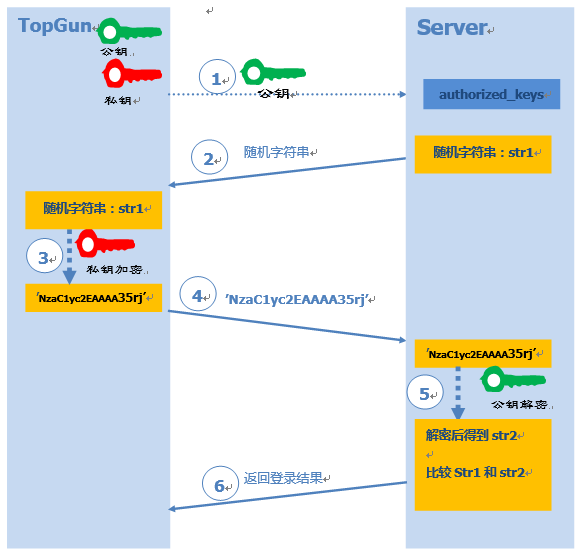
公钥认证流程:
1. Client端用户TopGun将自己的公钥存放在Server上,追加在文件authorized_keys中。
2. Server收到登录请求后,随机生成一个字符串str1,并发送给Client。
3. Client用自己的私钥对字符串str1进行加密。
4. 将加密后字符串发送给Server。
5. Server用之前存储的公钥进行解密,比较解密后的str2和str1。
6. 根据比较结果,返回客户端登陆结果。
在步骤1中,Client将自己的公钥存放在Server上。需要用户手动将公钥copy到server上。这就是在配置ssh的时候进程进行的操作。下图是GitLab上SSH keys设置视图:
这种方法要求用户必须提供自己的公钥。如果没有现成的,可以直接用ssh-keygen生成一个:
$ ssh-keygen
运行上面的命令以后,系统会出现一系列提示,可以一路回车。其中有一个问题是,要不要对私钥设置口令(passphrase),如果担心私钥的安全,这里可以设置一个。
运行结束以后,在$HOME/.ssh/目录下,会新生成两个文件:id_rsa.pub和id_rsa。前者是你的公钥,后者是你的私钥。
比如,我需要用用户user登录host服务器,只需再输入下面的命令,将公钥传送到远程主机host上面:
$ ssh-copy-id user@host
好了,从此你再登录,就不需要输入密码了。
如果还是不行,就打开远程主机的/etc/ssh/sshd_config这个文件,检查下面几行前面"#"注释是否取掉。
RSAAuthentication yes
PubkeyAuthentication yes
AuthorizedKeysFile .ssh/authorized_keys
然后,重启远程主机的ssh服务。
// ubuntu系统
service ssh restart
// debian系统
/etc/init.d/ssh restart
什么是authorized_keys文件?
远程主机将用户的公钥,保存在登录后的用户主目录的$HOME/.ssh/authorized_keys文件中。公钥就是一段字符串,只要把它追加在authorized_keys文件的末尾就行了。
这里不使用上面的ssh-copy-id命令,改用下面的命令,解释公钥的保存过程:
$ ssh user@host 'mkdir -p .ssh && cat >> .ssh/authorized_keys' < ~/.ssh/id_rsa.pub
这条命令由多个语句组成,依次分解开来看:(1)"$ ssh user@host",表示登录远程主机;(2)单引号中的mkdir .ssh && cat >> .ssh/authorized_keys,表示登录后在远程shell上执行的命令:(3)"$ mkdir -p .ssh"的作用是,如果用户主目录中的.ssh目录不存在,就创建一个;(4)'cat >> .ssh/authorized_keys' < ~/.ssh/id_rsa.pub的作用是,将本地的公钥文件~/.ssh/id_rsa.pub,重定向追加到远程文件authorized_keys的末尾。
写入authorized_keys文件后,公钥登录的设置就完成了。
我本地的ahtorized_keys文件。添加后内容如下:
ssh-rsa AAAAB3NzaC1yc2EAAAADAQABAAABAQDQsqm2aqI3MCUcDlcqnU9JfE30TYfUjayKGf/+WvLOpFVUqhwnrAFVT7VaCW5G5Lh3IlWzGCflhl0Yjasb3BTELV+W+zHpefgEwJaNB725yfzdPvk/aGrHv7UusggMqqR11JDW2zlISo/xUysEzJ4pTnjz6AcdKUCE8biB3s37yTSa8k78g2j06tzLglr+np179jCiq9RJfKCs/omeCHbU+pyhcCk6DoL/SRHzNczfHIcJBvhWvY7CPKHb2vqD9k5d9cS2renGvB2/fCkyyNdnVZgKc3r5ufJUD+yWJ6yMHNT/hMn0uybEHuVz8s/zXjdH3xgx40UrfLs8eNKTKpAN app@bjxg-ap--
ssh-rsa AAAAB3NzaC1yc2EAAAADAQABAAABAQCk7sNBV8ag8KKApN4mapTQTkDEbcA3VNFIhSuO+YLTbkO29KU6FSQhlT2It2hmmmdaVJXEMx6JmQS7+62DNHIpHnzaKimEU+tKosAdOwHoZPcskMw6QlvjkhicKg7+kNsFdeSuAtE3V4ShbFPUfRNAs/9a/b56/FqqGIk6oPVu19CSvMyLnnqTht9rMQdIw4uOynogEKivgdwsAFh4qayJSz8VwklN9dx+8dqw8e9e/CxXEDWuZ2T/DtEa+gIRy0bvJaDcgzcpvxMkf+71HTpYlvkziF1YPmPX60gcyCkRkLnmM1fSkHXhAmBxZuSLc3l1VKXXWkH9rsgvxLzKuML/ app@bjxg-ap--
六、SSH总结
生成密钥操作
1. 打开ssh目录,一般是隐藏的 cd ~/.ssh
2. 生成密钥文件,这样就会生成默认名字为id_rsa和id_rsa.pub
ssh-keygen -t rsa -C "YOUR_EMAIL@YOUREMAIL.COM"
(说明:YOUR_EMAIL@YOUREMAIL.COM换成你自己的邮箱)
3. 打开公钥文件(id_rsa.pub),并把内容复制至代码托管平台上 或者 需要访问的服务器(host)上的authorized_keys里。
vim ~/.ssh/id_rsa.pub
a.代码托管平台
进入 GitLab-->账户设置-->Profile Settings --> SSH Keys,点击Add keys 按钮,在 Title 文本框中输入任意字符,在 Key 文本框粘贴刚才复制的公钥字符串,按保存按钮完成操作。
b.目标服务器
cd ~/.ssh/
vim authorized_keys
4. 测试
ssh -T git@gitlab.com
#或者
ssh -T user@host
成功应该提示:
delon@macpro:~/.ssh$ ssh -T git@git.hostname.com
Welcome to GitLab, CIRobot!
这样就可以只用ssh协议的URL了,一般默认是https协议的,如图点击SSH即可切换:
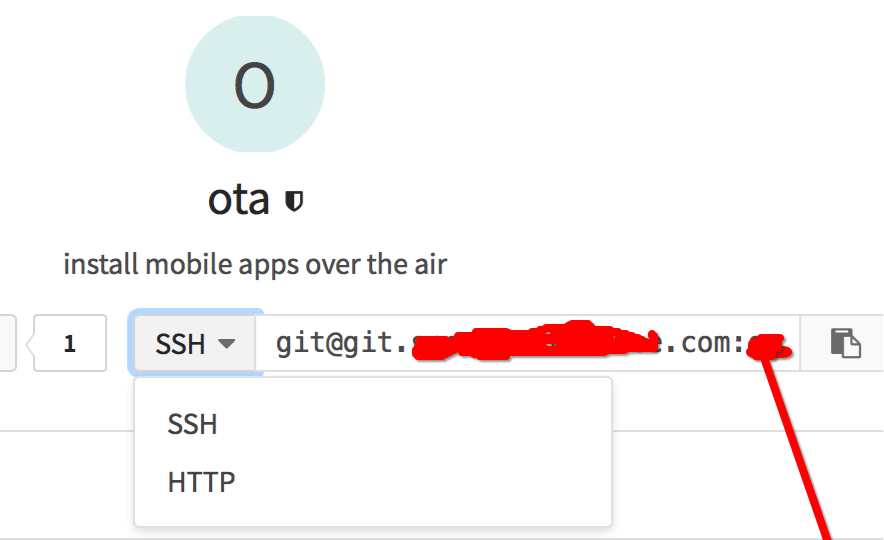
这样push代码时就不用再输密码了。
名词解释:
ssh-keygen是用于生产密钥的工具。
id_rsa:保存私钥
id_rsa.pub:保存公钥
authorized_keys:保存已授权的客户端公钥
known_hosts:保存已认证的远程主机公钥
关系图:
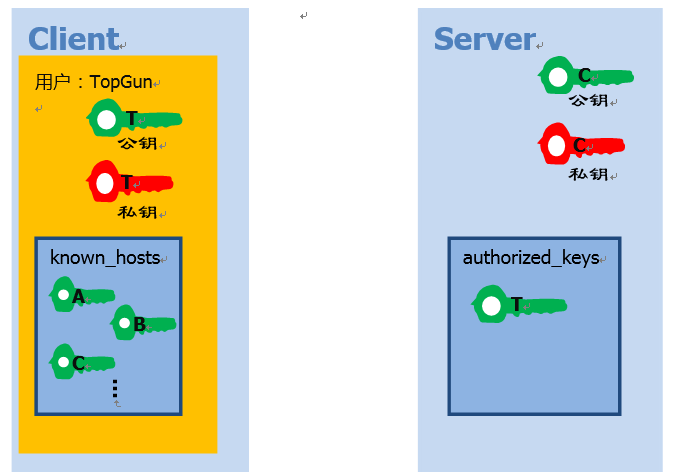
需要注意的是:一台主机可能既是Client,也是Server。所以会同时拥有authorized_keys和known_hosts。
七、补充一点
这部分Git熟悉的基本可以略过:有些童鞋可能在设置这个多账号前已经配置了一个Github/GitLab的ssh,然后把代码clone下来,配置多账号后,原来的代码就提交不上了。
此时你进入 原来clone的代码文件夹下,执行 git remote -v,即可看到远处资源库路径
如:git@github.com:test/xxxxxx.git
执行git remote remove origin删除该远程路径
执行git remote add origin git@test.github.com:test/xxxxxx.git加上正确的远程仓库。
GitLab的话
执行git remote add origin http://git.host.com/ios/项目名.git
参考链接:
https://segmentfault.com/a/1190000002627706
http://www.ruanyifeng.com/blog/2011/12/ssh_remote_login.html
http://www.jianshu.com/p/33461b619d53
[Jenkins][Git]ssh原理以及与https的区别的更多相关文章
- jenkins +git+ssh 构建 .net项目
jenkins +git+ssh 构建 .net项目 安装jenkins jdk 和插件就不一一介绍了. Multiple SCMs 插件介绍:可以获取多个项目(如果你的项目中有依赖其他项目的) So ...
- (转)图解SSH原理
图解SSH原理 原文:https://www.jianshu.com/p/33461b619d53 http://blog.51cto.com/forlinux/1352900---------SSH ...
- git ssh 22 端口不可用时通过https 443 端口配置git ssh
Using SSH over the HTTPS port Sometimes, firewalls refuse to allow SSH connections entirely. If usin ...
- 使用Jenkins + git submodule 实现自动化编译,解决代码安全性问题
道哥的第 030 篇原创 目录 一.一个真实的代码泄漏故事 二.Jenkins 的基本使用 1. Jenkins 是什么? 2. 安装 JDK8 3. 安装 Jenkins 4. 在浏览器中配置 Je ...
- android Git命令家底儿及Git数据通信原理详解
声明:本文为CSDN原创投稿文章,未经许可,禁止任何形式的转载. 现在大部分使用的都是SVN,也有一部分迁移了Git,虽然挺好的,不过还有其它很多版本控制的工具,并没有谁最好用,最重要的是适合自己的公 ...
- jenkins+git+docker实验环境的搭建
持续集成(c/i)的实验环境 git/harbor服务器 ip 192.168.200.132 docker服务器 ip 192.168.200.149 Jenkins服务器 ...
- git内部原理
Git 内部原理 无论是从之前的章节直接跳到本章,还是读完了其余章节一直到这——你都将在本章见识到 Git 的内部工作原理 和实现方式. 我们发现学习这部分内容对于理解 Git 的用途和强大至关重要. ...
- Git 内部原理 - (7)维护与数据恢复 (8) 环境变量 (9)总结
维护与数据恢复 有的时候,你需要对仓库进行清理 - 使它的结构变得更紧凑,或是对导入的仓库进行清理,或是恢复丢失的内容. 这个小节将会介绍这些情况中的一部分. 维护 Git 会不定时地自动运行一个叫做 ...
- (一)jenkins+git+docker
目录 一.发布流程设计 1.工作流程 2.环境规划如下 二.部署Git仓库 1.创建Git用户并设置密码 2.创建仓库 3.免密访问 4.在jenkins那台机上做ssh认证 三.准备Jenkins环 ...
随机推荐
- java37
1.键盘录入格式: Scanner sc = new Scanner(System.in); int i = sc.nextInt();//录入整数 字符: Scanner sc1 = new Sca ...
- 一个jar包冲突引起的StackOverflowError
项目运行中错误信息:java.lang.IllegalStateException: Unable to complete the scan for annotations for web appli ...
- 设置tableView的组的头视图的高度
- (CGFloat)tableView:(UITableView *)tableView heightForHeaderInSection:(NSInteger)section { return 1 ...
- bgfx入门练习3——编译自定义Shader
马个鸡,总算编译过了自定义Shader,在此感谢自己,感谢自己,以及感谢自己.没有自己的努力,我是不可能解决这个问题的,自己真是太叼了.妈的智障!!! 管方那屎一样的make工具根本没用,反正我是折腾 ...
- Git使用(二、分支的创建和上传)
介绍使用TortoiseGit创建分支并push到gitlab项目库,转载请注明出处. 一.创建一个新的文件夹,把要待编辑的工程从gitlab上pull到该文件夹. 其中URL从gitlab的对应项目 ...
- Python中使用cx_Oracle调用Oracle存储过程
import cx_Oracle as cx import datetime def execute_sql(): # 声明变量 date_time = datetime.datetime.now() ...
- org.apache.maven.archiver.mavenarchiver.getmanifest怎么解决
原因就是你的maven的配置文件不是最新的 1.help ->Install New Software -> add ->https://otto.takari.io/content ...
- mongodb聚合操作
1. mongodb的聚合是什么 聚合(aggregate)是基于数据处理的聚合管道,每个文档通过一个由多个阶段(stage)组成的管道,可以对每个阶段的管道进行分组.过滤等功能,然后经过一系列的处理 ...
- SVM探讨
目录 SVM探讨 SVM算法 硬间隔最大化的优化目标 软间隔最大化 SVM探讨 SVM算法 根据处理问题的复杂度,SVM 可由简到繁分为三种: 线性可分支持向量机:硬间隔最大化. 线性支持向量机:数据 ...
- MyBatis配置C3P0连接池
一.导包 c3p0包 mybatis包 数据库的连接包 二.继承UnpooledDataSourceFactory的类 Mybatis 没有帮开发者实现 c3p0 数据库连接池,故需要使用者自 ...